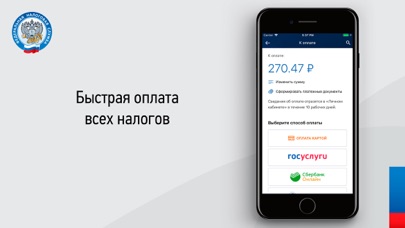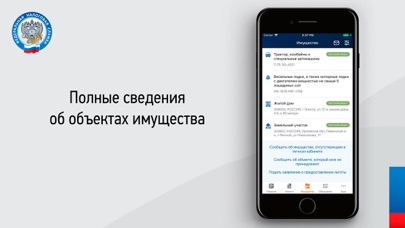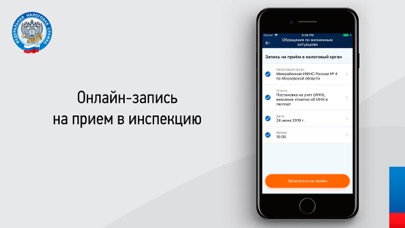Установить налоги фл на компьютер
Опубликовано: 01.05.2024
Приложение Мой Налог для самозанятых
С недавних пор в нашей стране появилась такая категория граждан, как самозанятые. Это люди, которые работают на себя в одиночку: репетиторы, программисты-фрилансеры, мастера по вызову и так далее. До недавних пор единственным вариантом легализовать свои доходы для них было оформление ИП, что для подобных видов деятельности не всегда рационально. Но теперь можно решить проблему гораздо проще. Любой гражданин РФ может скачать приложение Мой Налог на компьютер и стать самозанятым – для этого даже не придется посещать налоговую службу и вообще выходить из дома!

При этом все операции с доходом и оплатой налога будут осуществляться именно через приложение, что очень удобно. Таким образом, теперь стать самозанятым можно за пару минут – и это очень круто! Давайте рассмотрим, как работает эта схема и кому стоит регистрироваться в качестве самозанятого через данное приложение.
Оплата налога через приложение
Наличие возможности регистироваться как самозанятый через приложение Мой Налог отражено в соответствующих нормативных документах. Это означает, что приложение является официальным, а чеки, которые оно формирует, отправляются в налоговую. На их основе впоследствии формируется сумма налога, которую самозанятому требуется оплатить. Оплачивать, кстати, можно тоже не выходя из дома – например, при помощи банковской карты.
Как видите, пользоваться мобильным приложением очень просто и удобно. Но как быть, если у вас нет подходящего смартфона? Во-первых, есть веб-версия личного кабинета для самозанятых на сайте налоговой службы. А во-вторых, вы легко можете скачать Мой Налог на ПК при помощи андроид-эмулятора. Подробную инструкцию по установке эмулятора и приложения через него мы приведем чуть ниже.
Интерфейс и возможности
При первом запуске потребуется зарегистрироваться через паспорт гражданина РФ или личный кабинет налогоплательщика. Доступен и вход с помощью аккаунта на Госуслугах – для многих это будет наиболее удобный вариант. Потребуется подтвержденная учетная запись Госуслуг – подтвердить ее можно не только посещением МФЦ, но и через Сбербанк Онлайн.
Если вы регистрировались на Госуслугах через СНИЛС, то и входить в приложение Мой Налог также придется через СНИЛС – а не через номер телефона или адрес почты.
После входа придется подождать буквально пару минут – и вы получите смс о том, что поставлены на учет, как плательщик дохода на профессиональную деятельность. С этого момента вы официально становитесь самозанятым – но не пугайтесь! Никакого налога за само наличие статуса платить не потребуется. Налог будет взиматься лишь с ваших доходов, которые вы сами внесете в приложение.

Работать с приложением очень просто и удобно. На главном экране вы увидите окно ввода данных для чека. Если вы получили доход, нажмите кнопку “Новая Продажа” и введите название услуги и полученную за ее оказание сумму. Также есть возможность выбрать тип клиента: юридическое или физическое лицо. Для юридических лиц потребуется ввод ИНН – но только если они зарегистрированы на территории РФ. В случае работы с зарубежными компаниями установите галочку “Иностранная организация” – тогда потребуется лишь название, без ИНН.
В зависимости от типа клиента начисляется 4 или 6 процентов налога.

Таким образом, вы просто вводите все свои доходы, получаете чеки, используете их, если это необходимо – и все! В нужный день(9го числа месяца, следующего за отчетным) вам будет начислен налог, который потребуется оплатить до 25го числа. При этом в случае регистрации в 2020м году вы получаете бонус на оплату налога, который состоит из льготы и одного МРОТ – последний бонус был добавлен в связи с пандемией. Таким образом, общая сумма бонуса составит порядка 22 тысяч рублей. Их можно использовать на оплату налога – но вторая часть будет доступна лишь до конца 2020го года.
Также в приложении есть раздел с ответами на популярные вопросы, где вы найдете еще более подробную информацию. Таким образом, стать самозанятым сейчас стало просто, как никогда. Вы сможете легализовать свои доходы, а самое главное получать справку о доходах, заверенную электронной цифровой подписью контролирующего органа. Банки уже начинают создавать специальные кредитные программы для самозанятых, так что вы сможете оформлять займы совершенно официально, занимаясь любимым делом и работая на себя.
Инструкция по установке на ПК
Чтобы получить версию приложения для Windows, достаточно использовать андроид-эмулятор. С помощью эмулятора вы сможете работать с мобильными приложениями на компьютере – это решит проблему отсутствия подходящего смартфона. На нашем сайте вы можете скачать программу Bluestacks – она бесплатна. С ее помощью мы загрузим приложение Мой Налог и установим его.
Первым делом скачайте сам эмулятор по ссылке в нижней части данной страницы. Распакуйте архив и запустите находящийся в нем установочный файл. Следуйте указаниям программы установки – после этого появится ярлык Bluestacks на рабочем столе вашего ПК. Запускайте программу двойным кликом и действуйте следующим образом:

- Сначала потребуется войти в Google Play для установки из этого магазина приложения Мой Налог на ваш компьютер. Для этого следует использовать учетную запись Google. Вы можете войти через имеющуюся учетку – например, из сервисов YouTube, GMail или от вашего Андроид-смартфона – или же создать новую. Во втором случае просто выберите соответствующий пункт в меню входа.
- Далее вы попадете в сам магазин – вверху находится поисковая строка. Наберите в ней название приложения: Мой Налог, и нажмите на Enter.
- Откроется список результатов поиска, верхним в нем будет нужный нам вариант. На странице программы кликните по кнопке установки.
- Вскоре на рабочем столе появится ярлык приложения – кликайте по нему, и оно запустится! С этого момента вы сможете без ограничений пользоваться программой для самозанятых Мой Налог на своем компьютере.
Полезные приложения
- Сбербанк Онлайн – мобильная версия крупнейшего российского банка.
- Мой МТС – личный кабинет абонента МТС.
- Почта Мейл.ру – мобильный клиент популярного почтового сервиса на вашем ПК.
Выводы
Взаимодействовать с Налоговой Службой еще не было так просто! Чтобы стать самозанятым, вы можете просто скачать приложение Мой Налог на свой компьютер – и сделать это за пару минут! Кстати, если у вас не будет доходов, то и платить ничего не потребуется, а сняться с учета можно так же просто – и тоже через приложение.
Приложение Мой Налог для самозанятых
С недавних пор в нашей стране появилась такая категория граждан, как самозанятые. Это люди, которые работают на себя в одиночку: репетиторы, программисты-фрилансеры, мастера по вызову и так далее. До недавних пор единственным вариантом легализовать свои доходы для них было оформление ИП, что для подобных видов деятельности не всегда рационально. Но теперь можно решить проблему гораздо проще. Любой гражданин РФ может скачать приложение Мой Налог на компьютер и стать самозанятым – для этого даже не придется посещать налоговую службу и вообще выходить из дома!

При этом все операции с доходом и оплатой налога будут осуществляться именно через приложение, что очень удобно. Таким образом, теперь стать самозанятым можно за пару минут – и это очень круто! Давайте рассмотрим, как работает эта схема и кому стоит регистрироваться в качестве самозанятого через данное приложение.
Оплата налога через приложение
Наличие возможности регистироваться как самозанятый через приложение Мой Налог отражено в соответствующих нормативных документах. Это означает, что приложение является официальным, а чеки, которые оно формирует, отправляются в налоговую. На их основе впоследствии формируется сумма налога, которую самозанятому требуется оплатить. Оплачивать, кстати, можно тоже не выходя из дома – например, при помощи банковской карты.
Как видите, пользоваться мобильным приложением очень просто и удобно. Но как быть, если у вас нет подходящего смартфона? Во-первых, есть веб-версия личного кабинета для самозанятых на сайте налоговой службы. А во-вторых, вы легко можете скачать Мой Налог на ПК при помощи андроид-эмулятора. Подробную инструкцию по установке эмулятора и приложения через него мы приведем чуть ниже.
Интерфейс и возможности
При первом запуске потребуется зарегистрироваться через паспорт гражданина РФ или личный кабинет налогоплательщика. Доступен и вход с помощью аккаунта на Госуслугах – для многих это будет наиболее удобный вариант. Потребуется подтвержденная учетная запись Госуслуг – подтвердить ее можно не только посещением МФЦ, но и через Сбербанк Онлайн.
Если вы регистрировались на Госуслугах через СНИЛС, то и входить в приложение Мой Налог также придется через СНИЛС – а не через номер телефона или адрес почты.
После входа придется подождать буквально пару минут – и вы получите смс о том, что поставлены на учет, как плательщик дохода на профессиональную деятельность. С этого момента вы официально становитесь самозанятым – но не пугайтесь! Никакого налога за само наличие статуса платить не потребуется. Налог будет взиматься лишь с ваших доходов, которые вы сами внесете в приложение.

Работать с приложением очень просто и удобно. На главном экране вы увидите окно ввода данных для чека. Если вы получили доход, нажмите кнопку “Новая Продажа” и введите название услуги и полученную за ее оказание сумму. Также есть возможность выбрать тип клиента: юридическое или физическое лицо. Для юридических лиц потребуется ввод ИНН – но только если они зарегистрированы на территории РФ. В случае работы с зарубежными компаниями установите галочку “Иностранная организация” – тогда потребуется лишь название, без ИНН.
В зависимости от типа клиента начисляется 4 или 6 процентов налога.

Таким образом, вы просто вводите все свои доходы, получаете чеки, используете их, если это необходимо – и все! В нужный день(9го числа месяца, следующего за отчетным) вам будет начислен налог, который потребуется оплатить до 25го числа. При этом в случае регистрации в 2020м году вы получаете бонус на оплату налога, который состоит из льготы и одного МРОТ – последний бонус был добавлен в связи с пандемией. Таким образом, общая сумма бонуса составит порядка 22 тысяч рублей. Их можно использовать на оплату налога – но вторая часть будет доступна лишь до конца 2020го года.
Также в приложении есть раздел с ответами на популярные вопросы, где вы найдете еще более подробную информацию. Таким образом, стать самозанятым сейчас стало просто, как никогда. Вы сможете легализовать свои доходы, а самое главное получать справку о доходах, заверенную электронной цифровой подписью контролирующего органа. Банки уже начинают создавать специальные кредитные программы для самозанятых, так что вы сможете оформлять займы совершенно официально, занимаясь любимым делом и работая на себя.
Инструкция по установке на ПК
Чтобы получить версию приложения для Windows, достаточно использовать андроид-эмулятор. С помощью эмулятора вы сможете работать с мобильными приложениями на компьютере – это решит проблему отсутствия подходящего смартфона. На нашем сайте вы можете скачать программу Bluestacks – она бесплатна. С ее помощью мы загрузим приложение Мой Налог и установим его.
Первым делом скачайте сам эмулятор по ссылке в нижней части данной страницы. Распакуйте архив и запустите находящийся в нем установочный файл. Следуйте указаниям программы установки – после этого появится ярлык Bluestacks на рабочем столе вашего ПК. Запускайте программу двойным кликом и действуйте следующим образом:

- Сначала потребуется войти в Google Play для установки из этого магазина приложения Мой Налог на ваш компьютер. Для этого следует использовать учетную запись Google. Вы можете войти через имеющуюся учетку – например, из сервисов YouTube, GMail или от вашего Андроид-смартфона – или же создать новую. Во втором случае просто выберите соответствующий пункт в меню входа.
- Далее вы попадете в сам магазин – вверху находится поисковая строка. Наберите в ней название приложения: Мой Налог, и нажмите на Enter.
- Откроется список результатов поиска, верхним в нем будет нужный нам вариант. На странице программы кликните по кнопке установки.
- Вскоре на рабочем столе появится ярлык приложения – кликайте по нему, и оно запустится! С этого момента вы сможете без ограничений пользоваться программой для самозанятых Мой Налог на своем компьютере.
Полезные приложения
- Сбербанк Онлайн – мобильная версия крупнейшего российского банка.
- Мой МТС – личный кабинет абонента МТС.
- Почта Мейл.ру – мобильный клиент популярного почтового сервиса на вашем ПК.
Выводы
Взаимодействовать с Налоговой Службой еще не было так просто! Чтобы стать самозанятым, вы можете просто скачать приложение Мой Налог на свой компьютер – и сделать это за пару минут! Кстати, если у вас не будет доходов, то и платить ничего не потребуется, а сняться с учета можно так же просто – и тоже через приложение.
Воспользоваться личным кабинетом налогоплательщика на сайте ФНС могут не только ИП и ЮЛ, но и физические лица. Зарегистрировавшись на портале, ФЛ получают доступ к множеству функций для реализации своих прав и обязанностей..
Функции личного кабинета

Личный кабинет ФНС для физических лиц создан для получения и отправления документов и сведений в налоговую инспекцию. После направления уведомления об использовании личного кабинета в ИФНС, гражданин получает возможность быстро и удобно получать документы от налоговой.
Основные функции взаимодействия с налоговой находятся в разделе «Жизненные ситуации». Для проведения некоторых операций понадобится электронная подпись.Её также можно создать на сайте налоговой.
Личный кабинет предоставляет физическим лицам следующие функции:
Отправка обращений в ИФНС.
Обращения можно отправлять в налоговую инспекцию удалённо без обязательного визита. Инспекция обязана предоставлять ответы в личном кабинете, которые будут храниться в разделе «Сообщения из налогового органа».
Оплата налоговой задолженности
На странице «Мои налоги» представлены актуальные начисления, которые должен уплатить налогоплательщик. Там же предоставлена информации о размере начисления и даты, до которой налог необходимо погасить. Налогоплательщик может оплатить все виды налогов на сайте. История начислений налогов находится в разделе «История операций».
Справки о доходах
В разделе «Доходы» налогоплательщик может получить справки по форме 2-НДФЛ. Также в соседней вкладке он может получить расчёты по страховым взносам.
Сведения об имуществе
В разделе «Имущество» налогоплательщик может ознакомится с информацией о транспорте, земельных участках, недвижимостью, находящихся в личном владении. В этом же разделе гражданин может подать заявление о предоставлении льготы по имущественным налогам или сообщить об объекте, который отсутствует в личном кабинете.
Декларация 3-НДФЛ
В соответствующем разделе можно подать 3-НДФЛ — налоговую декларацию физических лиц. Её можно заполнить онлайн, либо загрузить готовую. Также в этом разделе будет отображена история заявлений, в которой можно отслеживать их статус.
Кроме того, личный кабинет ФНС для физических лиц предлагает и другие операции: распоряжение предоплатой, подача заявлений на льготы, запрос справки о состоянии расчётов, подача заявление о доходе и т.д.
Если налогоплательщик заметил ошибки в персональных данных, он может изменить их с помощью подачи заявления на уточнение данных в соответствующем разделе личного кабинета.
Как получить доступ к ЛК
Зарегистрироваться в личном кабинете можно тремя способами: с помощью учётной записи «Госуслуг», с помощью электронной подписи и непосредственной регистрации в ИФНС.
Перед регистрацией нужно обязательно создать учётную запись на сайте «Госуслуг» и подтвердить данные. Она будет использоваться как в процессе регистрации, так и при регулярной авторизации в личном кабинете ФНС.
Нажмите «Войти через госуслуги (ЕСИА)».
Введите данные аккаунта «Госуслуг» и нажмите «войти».
После проделанных действий вы будете авторизованы и сможете воспользоваться операциями в личном кабинете.
Физические лица могут получить доступ к личному кабинету с помощью электронной подписи. ЭП даёт доступ ко всем функциям личного кабинета и обладает высоким уровнем надёжности.
Ключи электронной подписи хранятся на специальной флешке — токене либо смарт-карте. Носитель ключа и будет использоваться для регистрации.
Также сайт предлагает возможность создания и хранения ключа в защитной системе ФНС, что позволит использовать подпись даже на мобильных устройствах. Однако следует учитывать, что пароль на подпись может сохраниться в браузере.
Перед регистрацией налогоплательщик должен установить дополнительный плагин на компьютер. Сайт сам предложит скачать «КриптоПро ЭЦП Browser plug-in» в момент регистрации, если этот плагин не будет обнаружен на компьютере.
Электронную подпись предоставляют удостоверяющие центры ГК «Астрал». Для получения электронной подписи пользователь может использовать: «Астрал-ЭТ» и «1С-ЭТП» .
Для регистрации в личном кабинете через ИФНС необходимо прийти в любое удобное отделение налоговой инспекции, взяв с собой паспорт. Сотрудник налоговой зарегистрирует налогоплательщика на сайте с помощью ИНН и выдаст пароль. Гражданин будет использовать эти данные для доступа в личный кабинет.
Мобильное приложение

Удобство приложения заключается в том, что оно предоставляет пользователям те же функции, которые доступны в веб-версии личного кабинета для физических лиц.
Перед первым использованием мобильного клиента, приложение расскажет о своих главных плюсах:
Быстрая и простая оплата налогов и задолженностей, а также доступ к информации об объектах имущества, суммах дохода и страховых взносах.
Прямое обращение в налоговые органы без необходимости личного визита, возможность обмена документами в приложении и отслеживания их статуса.
Простой вход в систему с помощью отпечатка пальца (биометрия), если устройство поддерживает эту функцию.
Мгновенные уведомления, которые приходят в момент начисления налогов.
Авторизация в «Налоги ФЛ» проходит с помощью логина (ИНН) и пароля от личного кабинета. Также можно войти с помощью биометрии или через портал Госуслуг.

У Федеральной Налоговой Службы (ФНС) есть специальный личный кабинет налогоплательщика для физических лиц, функционал которого позволяет посмотреть все свои текущие начисления по налогам, отследить их статус (нужно оплатить, просрочено), а также оплатить текущие налоговые счета прямо в личном кабинете в режиме онлайн. Комиссия за погашение налоговых обязательств с помощью банковской карты в личном кабинете, как правило, не взимается. С помощью личного кабинета вы также можете зарегистрировать ИП, ООО, отчитаться о своих объектах, подлежащих обложению налогами, получить справки или скачать программы для предоставления отчетности в налоговую службу.
Налог ру: вход в личный кабинет ФНС
Люди заходят на сайт налоговой не только, чтобы найти свои ответы на вопросы по налогообложения граждан, но и для того, чтобы сверить оплату за свои объекты налогообложения в личном кабинете ФНС. Раньше нужно было ждать, когда придет почтальон и кинет квитанцию в почтовый ящик, потом идти в ближайший банк и стоять в километровой очереди к окошку операциониста-кассира с платежным поручением. В итоге, на оплату нескольких квитанций уходил почти целый день.
Сейчас оплатить все возможные налоги и пошлины можно самостоятельно, зайдя на официальный сайт налоговой по адресу http://www.nalog.ru/ , выбрать тип кабинета (физическое лицо, индивидуальный предприниматель или юридическое лицо) и ввести свой логин (ваш ИНН) и пароль и далее кнопку "Войти".
Если у вас нет данных для входа в личный кабинет, то тогда пройдите регистрацию на сайте федеральной налоговой службы.
Регистрацию на сайте налоговой службы РФ можно осуществить несколькими способами:
- С помощью учетной записи портала "Госуслуги" (самый популярный и удобный способ регистрации)
- С помощью ЭЦП (необходимо обратиться в аккредитованную компанию для изготовления USB-токена, а также установить на компьютер специальное ПО для работы с ним)
- В любой инспекции ФНС России (это займет у вас 5-10 минут, при себе необходимо иметь только паспорт)
Шаг 1. Перейдите на сайт https://www.gosuslugi.ru и нажмите кнопку справа "Зарегистрироваться".
Появится форма регистрации, где необходимо будет указать ваше имя и фамилию, а также номер мобильного телефона и адрес электронной почты.
Шаг 2. Подтвердите свои личные данные. Для этого укажите СНИЛС и паспортные данные. Введенные данные пройдут проверку в пенсионном фонде и в миграционной службе, после чего вам придет ответ на электронную почту с результатом проверки. (Занимает от 2 часов до нескольких суток)
Шаг 3. На этом этапе необходимо подтвердить свою личность удобным для вас способом:
- Личный визит с паспортом в ближайший МФЦ (мультифункциональный центр "Мои документы" и другие)
- Онлайн-подтверждение через интернет-банки Сбербанк Онлайн, Почта банк или Тинькофф (если вы уже являетесь клиентом одного из перечисленных банков)
- Почтой, заказав получение кода идентификации с помощью Почты России (вам придет конверт с кодом идентификации, который необходимо будет ввести на сайте, обычно конверт приходит через 2-3 недели)
На этом регистрация на портале Госуслуги успешно завершена. Вы можете зайти в свой личный кабинет, используя свой номер мобильного и пароль, указанные при регистрации.
Теперь вам осталось использовать полученную учетную запись для регистрации на сайте налоговой службы России.
Откроется окно, где необходимо будет войти в учетную запись госуслуг с помощью логина и пароля. Логином выступает ваш номер мобильного телефона, e-mail, а также номер СНИЛС, указанный при регистрации учетной записи.
Если данные введены верно, то вы попадете на главную страницу личного кабинета для физических лиц налоговой службы РФ.
Этот способ более временно-затратный и в плане времени и в плане денег. Создание ЭЦП для входа на сайт налоговой службы обойдется вам в, примерно, 3000 рублей.
Выпуск ЭЦП осуществляют специальные аккредитованные организации. Сам выпуск ЭЦП занимает около 5-10 минут, а вот заполнение заявлений на выпуск минут 15-20.
Помимо самой ЭЦП вам необходимо будет настроить на вашем компьютере специальное программное обеспечение, состоящее из специальных драйверов и программы для работы с ЭЦП "Crypro PRO". Таким образом вы потратите 1-2 дня времени, заплатите сумму около 4500-6000 тысяч (лицензия на программу Crypto Pro стоит денег, поскольку является коммерческой) и вам необходимо будет потратить много времени, чтобы настроить компьютер для работы с ЭЦП. Не каждый сможет это сделать самостоятельно. Данный способ удобен тем, у кого уже есть ЭЦП.
Если вам нужно срочно попасть в личный кабинет налогоплательщика и вам не подходят два выше описанных способа, то рекомендуем воспользоваться этим вариантом. Возьмите с собой паспорт гражданина РФ и отправляйтесь в ближайшее отделение налоговой службы (место прописки значения не имеет). Займите электронную очередь, придя в операционный зал. Дождитесь своего приема сотрудником ФНС и получите логин и пароль для входа в личный кабинет налогоплательщика на сайте nalog.ru.
Восстановление пароля личного кабинета Налог ру
Если вам не удается войти на сайт федеральной налоговой службы, то рекомендуем вам проверить правильность ввода логина и пароля. Возможно, вы ошиблись буквой или цифрой, или зажата клавиша Caps Lock. Если очередные попытки входа в кабинет не принесли успеха, то рекомендуем воспользоваться функцией восстановления пароля личного кабинета.
Для этого перейдите на страницу входа в личный кабинета на сайте налоговой по адресу https://lkfl.nalog.ru/lk/ и нажмите кнопку "Забыли пароль?"
Откроется страница, где необходимо будет ввести ваш номер ИНН, адрес электронной почты и контрольное слово указанное вами при регистрации на сайте.

Далее нажимаем кнопку "Восстановить пароль". На ваш адрес e-mail придет письмо от налоговой с дальнейшими инструкциями (в письме будет ссылка для восстановления пароля) по восстановлению пароля к личному кабинету.
Будьте внимательный и заполняйте ваши данные не спеша! В случае если вы 3 раза введете данные неверно - возможность восстановить пароль от вашей учетной записи заблокируется на 1 сутки.
И теперь последний шаг - придумайте новый пароль для входа в личный кабинет и сохраните его.
Если вдруг у вас не получается восстановить доступ на сайте - обратитесь лично в ближайшее отделение ФНС. Сотрудники налоговой службы помогут вам восстановить доступ в личный кабинет.
Мобильное приложение Налоговой службы РФ
Не все знают, что пользоваться личным кабинетом налогоплательщика ФНС можно не только на официальном сайте, но и с помощью мобильного приложения. Мобильный клиент предоставляется бесплатно и доступен для загрузки владельцам мобильных устройств на базе Android.
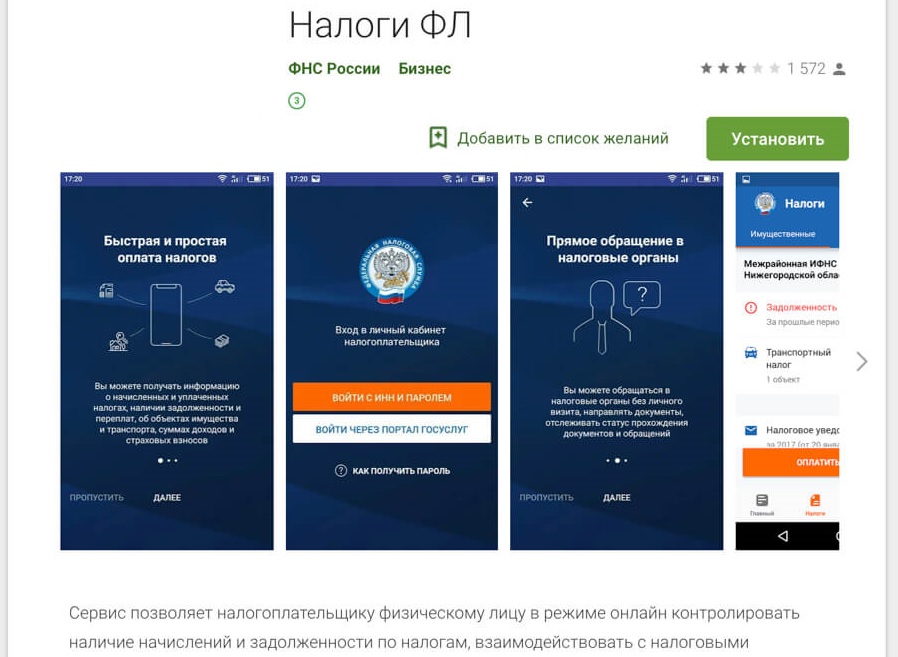
В приложении вашего смартфона появится новый ярлык - это значит, приложение готово к запуску.
Возможности мобильного приложения Налоговой службы РФ:
- получение информации о начисленных и уплаченных налогах
- получение информации о наличии задолженности
- просмотр сведений об объектах имущества и страховых взносов
- просмотр налоговых документов
- просмотр профиля пользователя
- быстрая и простая оплата налогов
Также вы можете скачать официальное приложение налоговой службы РФ по ссылке ниже:
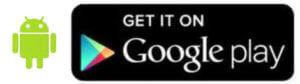
Горячая линия Налог ру
В случае, если вас интересует какая-либо информации, связанная с услугами федеральной налоговой службы, то вы можете обратиться по телефону горячей линии ФНС по номеру 8-800-222-2222. Звонок по России бесплатный. Используйте данный номер контактного центра ФНС для решения общих вопросов или получения справок.
Также у налоговой существует специальный телефон доверия, по которому вы можете анонимно сообщить о фактах коррупции или взятках и прочих грубых нарушениях работы налоговой службы. Звонки по данному номеру принимаются круглосуточно.
Телефон службы доверия налоговой центрального аппарата ФНС России +7 (495) 913-00-70
Официальный сайт Налог ру
В интернете немало клонов сайта налоговой службы, но официальный сайт налоговой лишь один и доступен по адресу www.nalog.ru. Только на данном сайте вы сможете осуществить вход в личный кабинет и оплатить текущие налоги, пени, посмотреть задолженность, зарегистрировать ИП или запросить справку из налоговой в режиме онлайн.
Используя официальный сайт федеральной налоговой службы можно совершать следующие операции:
Официальный сайт налоговой выглядит следующим образом:
Сразу сверху указаны ссылки на вход в личные кабинеты различных типов лиц, далее идут ссылки на электронные сервисы и сбоку расположена краткая сводка свежих новостей.






Поделитесь ссылкой с друзьями
Для этого приложения пока нет обзоров
Для этого приложения пока не указаны ссылки
Аналоги Налоги ФЛ



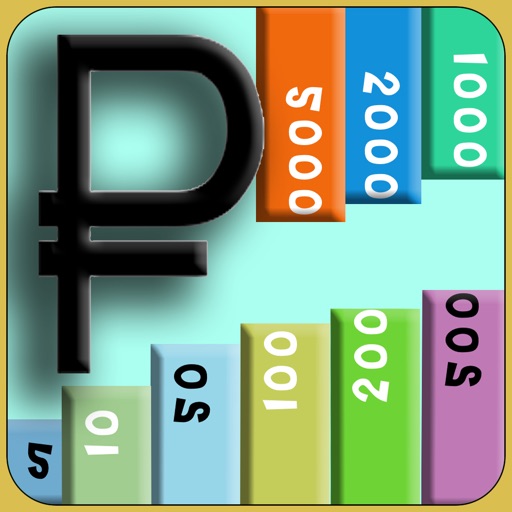

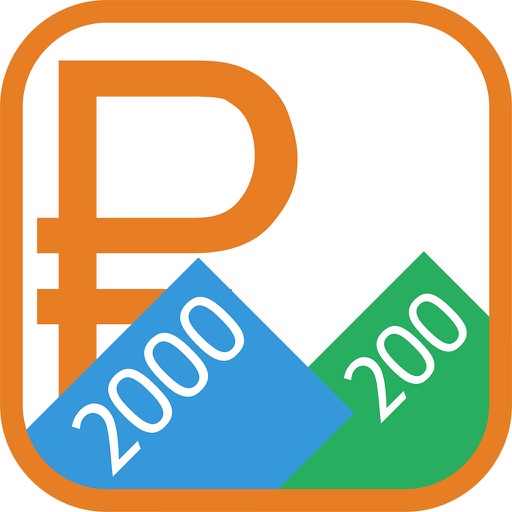
Отзывы о приложении Налоги ФЛ ( 437 )
В итоге: то ли некорректно работает подгрузка/синхронизация данных с базой ФНС, то ли работает некорректно расчёт сумм начислений, задолженностей после оплаты.
Прошу разъяснить ситуацию. Ответить
А в программе не понятно где и у какого имущества произошли изменения! Исправьте пожалуйста! Ответить
Смешно, что сейчас у этого приложения общая оценка - 5, что-то это напоминает Гос. приложение и накрученные отзывы - хм. ну ладно.
Разработчики, пожалуйста, честно посмотрите на ваше приложение, попользуйтесь им, потыкайте, оплатите что-нибудь и скажите, вы довольны своей работой, своим вкладом в общество, таким приложением можно гордиться? Пожалуйста, только честно. И вы поймёте меня, почему мне жаль, что нет оценки 0. Ответить
Авторизовался через госуслуги. «Ваш личный кабинет подготавливается». Выбрасывает на страницу авторизации. Занавес.
Собственно я и жаловался, что уже в который раз при обновлениях (самая последняя версия) заново приходится вводить пароль и разрешать ФейсАйДи.
ТЕ обращение через Эппл они обращением в поддержку не рассматривают. Ужас! И на это тратятся мои налоги? Ответить
Есть ВСЯ информация, ВСЕ документы и кнопки на ВСЕ случаи жизни.
Интерфейс тоже приятный.
ФНС таки в 2018 году находится ))) Ответить
2. Не исчезают сообщения новых писем, постоянно весят в непрочтенные, исправлено в 1.11.16 версии
Мнение: сейчас приложение работает стабильно, все устраивает, ставлю 4 звезды, пятую срезал за долгую реакцию разработчиков на мою жалобу по поводу непрочитанных сообщений. Ответить
Пишу в ответ на ваш вопрос- проблема актуальна
Мне уже больше месяца решают проблему и не отвечают на письма Ответить
Так же нет возможности оплатить через мобильные приложения Сбербанк, Альфа банк. Система переводит на десктопную версию. Соответственно счет не отображается в мобильном клиенте банка. Ответить
Установил приложение, сначала все работало. Но при повторной установке появляется пустое синие окно, на котором написано «Личный кабинет налоплательщика» (не кликабельно) и «обновить» (как бы кликабельно, но после нажатия ничего не происходит, остаётся то же окно). Соот доступа к информации нет. Что делать? Ответить
Немного напильником допилят и все будет отлично! Ответить
Как разраб разрабу - не стыдно потом это приложение в портфолио выставлять? Ответить
P.S. Добавляйте чек об оплате из банка Ответить
Имя пдф файла не определено и без расширения пдф. при экспорте
Эцп не могу сгенерить в мобильном приложение iPhone she iOS 10.3.3 Ответить
- - - - -
Пароль не меняла, на веб-сайт заходу. Учетная Запись на госуслугах подтверждена, но при входе в приложение пишут что нет.
- - - - -
Попробовала ещё раз. Кажется удалось зайти по паролю. Но через госуслуги все равно непонятно почему так пишет Ответить
Полная клоака. КПД приложения равен нулю
Залогиниться через госуслуги -
502 Bad Gateway.
Вы там чем занимаетесь? Формочки с кнопочками рисуете только Кто бэкенд и ссо (сингл сайн он если не знаете) будет запиливать? Бездарное неработающее приложение. Ответить
P.S. После ответа разработчиков я понял, что это днище ещё хуже, чем я думал. В общем, жаль, что здесь нельзя минусовую оценку поставить. Ответить
Iphone 7 ios 11.4 Ответить
Ответ, что приложение работает в экспериментальном режиме - меня не устраивает. Экспериментируйте на. кошках. Ответить
Есть пожелание к разработчикам - выпустите пожалуйста полноценную версию для iPad, с iPad удобнее платить, чем с iPhone. Ответить
На счет входа, все нормально входит, инн и пароль, а через госуслуги у кого не входит, советую проверить, введена ли инфа по инн на портале, я внесла данные и через гоуслуги вошло! Как то так Ответить
Захожу ещё раз, чтобы посмотреть осталось ли в списке выбранное время - не осталось.
В приложении нельзя оставить сообщение. Ответить
Отзывы и комментарии
Получай список TOP-лучших приложений на почту:
Читайте также: